9 parasta tapaa korjata TikTok-tehosteet, jotka eivät toimi
Sekalaista / / November 10, 2023
Sisäänrakennetut TikTok-tehosteet ovat yksi tärkeimmistä syistä sosiaalisen median alustan kasvavaan suosioon nuoren sukupolven keskuudessa. TikTok-tehosteilla voit luoda huomion arvoisia lyhyitä videoita vähällä vaivalla. TikTok-suodattimet, jotka eivät toimi, voivat pilata täydellisen videosi, ja tässä on parhaat tavat saada trendikkäitä tehosteita takaisin alustalle.
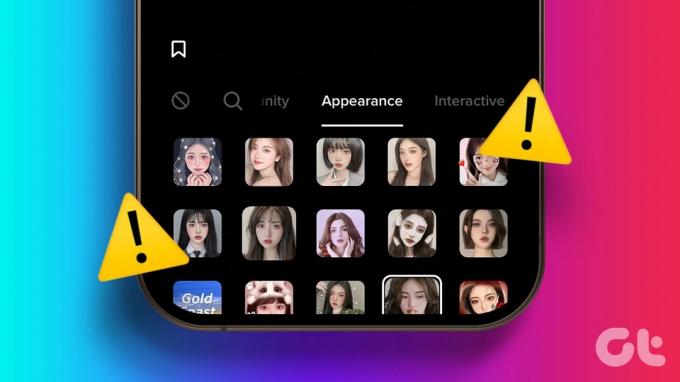
AI Manga, Teenage, Age ja muut suodattimet ovat melko suosittuja TikTokerien keskuudessa. Vaihtoehto on napautuksen päässä, kun käynnistät sisäänrakennetun kameran luodaksesi lyhyen videon. TikTok-suodatintehosteet, jotka eivät toimi, voivat hämmentää sinua ja jopa pakottaa sinut käyttämään kolmannen osapuolen videonmuokkausohjelmia työn suorittamiseen.
1. Käynnistä TikTok uudelleen
Aloitetaan perusasioista. Voit pakottaa TikTokin uudelleenkäynnistyksen puhelimessasi ja yrittää uudelleen.
Vaihe 1: Pyyhkäise ylös ja pidä pohjassa alhaalta avataksesi viimeaikaisten sovellusten valikon.
Vaihe 2: Pyyhkäise ylös TikTokissa sulkeaksesi sen kokonaan. Käynnistä TikTok ja tarkista, näkyvätkö suodattimet ja toimivatko ne odotetulla tavalla.
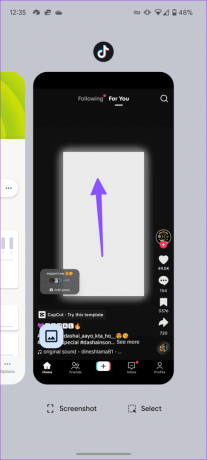
2. Tarkista verkkoyhteys
Kun napautat tehostetta, TikTok lataa suodattimen. Puhelimesi tarvitsee vakaan Internet-yhteyden suodattimien lataamiseen ilman ongelmia. Voit ottaa lentokonetilan väliaikaisesti käyttöön ja poistaa sen käytöstä jonkin ajan kuluttua korjataksesi verkkohäiriöt.

Jos verkko-ongelmat jatkuvat, nollaa verkkoasetukset ja kokeile onneasi TikTokin kanssa.
3. Jotkut suodattimet eivät välttämättä ole saatavilla alueellasi
Aluerajoitusten vuoksi jotkin TikTok-suodattimet eivät välttämättä ole saatavilla maassasi. Voit muodostaa väliaikaisen yhteyden VPN-verkkoon, pakottaa TikTokin uudelleenkäynnistyksen ja yrittää uudelleen. iPhonessa ja Androidissa on saatavilla kymmeniä VPN-sovelluksia, eikä sinulla ole vaikeuksia muuttaa puhelimesi IP-osoitetta.
4. Todenna tilisi uudelleen
Vaihdoitko äskettäin TikTok-tilisi salasanan? Jotkut ominaisuudet eivät ehkä toimi odotetulla tavalla tilin todennusongelman vuoksi. Sinun tulee kirjautua ulos ja kirjautua sisään TikTok-tilillesi uudelleen.
Vaihe 1: Käynnistä TikTok puhelimessasi ja paina profiilikuvaketta oikeassa alakulmassa.
Vaihe 2: Napauta hampurilaisvalikkoa oikeassa yläkulmassa ja avaa Asetukset ja tietosuoja.
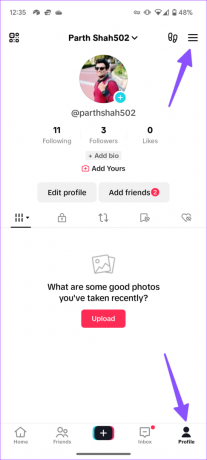
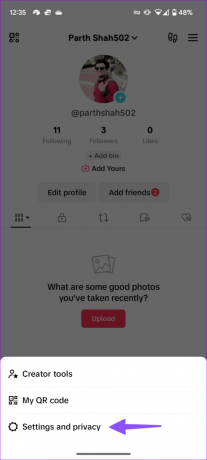
Vaihe 3: Vieritä alas ja valitse Kirjaudu ulos.

Kirjaudu sisään TikTok-tilisi tiedoilla ja yritä käyttää videosuodattimia uudelleen.
5. Tyhjennä TikTok-välimuisti
TikTok kerää välimuistia (pieniä tiedostoja) taustalla parantaakseen sovellusten suorituskykyä puhelimessasi. Joskus se päätyy keräämään vioittunutta välimuistia ja aiheuttamaan epäsäännöllisyyksiä sisäänrakennetuilla suodattimilla. On aika tyhjennä TikTok-välimuisti ja yritä uudelleen.
Vaihe 1: Paina pitkään TikTok-sovelluksen kuvaketta avataksesi App Info -valikon.
Vaihe 2: Valitse Tallennus ja tiedot ja napauta Tyhjennä välimuisti.

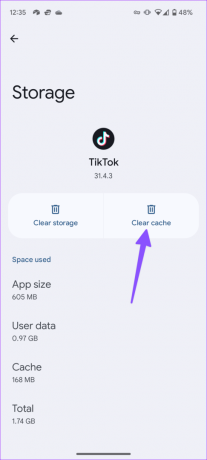
Voit tyhjentää TikTok-välimuistin myös sovelluksen asetusvalikosta.
Vaihe 1: Käynnistä TikTok puhelimessasi ja paina profiilikuvaketta oikeassa alakulmassa.
Vaihe 2: Napauta hampurilaisvalikkoa oikeassa yläkulmassa ja avaa Asetukset ja tietosuoja.
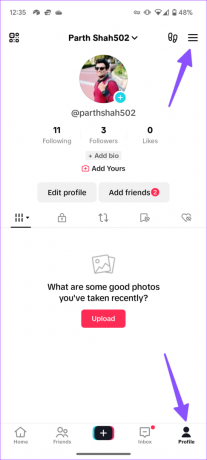
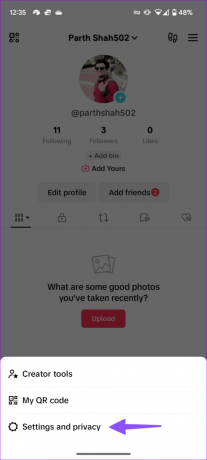
Vaihe 3: Vieritä kohtaan Vapauta tilaa.
Vaihe 4: Napauta välimuistin vieressä Tyhjennä.
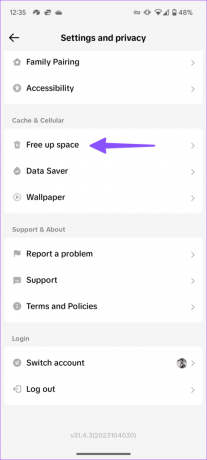
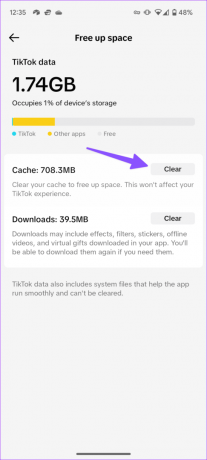
Koska TikTok kerää välimuistia tyhjästä, saatat huomata pidemmät latausajat sovelluksessa.
6. Poista TikTok Data Saver Mode käytöstä
TikTok ei ehkä pysty lataamaan suodattimia aktiivisessa tiedonsäästötilassa. Poista se käytöstä alla olevien ohjeiden avulla ja yritä uudelleen.
Vaihe 1: Käynnistä TikTok puhelimessasi ja paina profiilikuvaketta oikeassa alakulmassa.
Vaihe 2: Napauta hampurilaisvalikkoa oikeassa yläkulmassa ja avaa Asetukset ja tietosuoja.
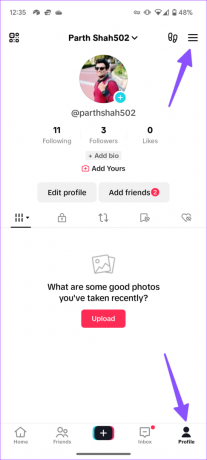
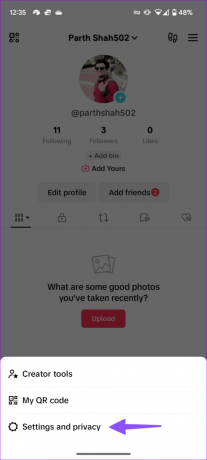
Vaihe 3: Vieritä kohtaan Data Saver.
Vaihe 4: Poista Data Saver -kytkin käytöstä.
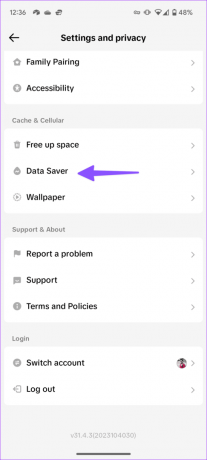
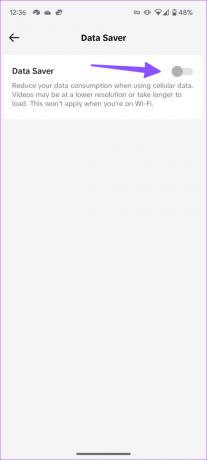
Käynnistä TikTok uudelleen (tarkista ensimmäinen temppu) ja yritä uudelleen.
7. Päivitä TikTok
TikTok lisää säännöllisesti uusia suodattimia ja tehosteita sovelluspäivitysten kautta. Voit asentaa uusimman sovelluspäivityksen App Storesta tai Google Play Kaupasta.
8. Asenna TikTok uudelleen
Kun mikään temppuista ei toimi, on aika asentaa TikTok uudelleen puhelimeesi. Näin
Android
Vaihe 1: Paina pitkään TikTok-sovelluksen kuvaketta ja avaa tietovalikko.
Vaihe 2: Napauta Poista ja vahvista päätöksesi.
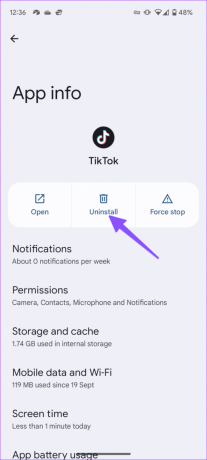
iPhone
Vaihe 1: Paina pitkään TikTok-sovelluskuvaketta ja valitse Poista sovellus.
Vaihe 2: Napauta Poista sovellus.
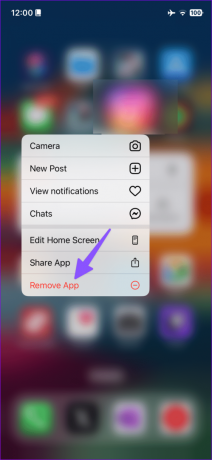
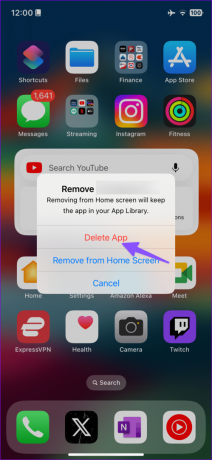
9. Tarkista TikTok-palvelimet
Eivätkö TikTok-tehosteet edelleenkään toimi puhelimessasi? Jos TikTok-palvelimet kohtaavat käyttökatkon, saatat kohdata ongelmia suodattimien käytössä. Voit vierailla Alasilmaisin ja etsi TikTok. Jos huomaat korkeita katkoskaavioita, odota, että TikTok ratkaisee palvelinpuolen ongelmat.
Nosta TikTok-videoitasi tehosteilla
TikTok-videosi ei välttämättä saa mielekästä vauhtia ilman tehosteita. Yllä olevien temppujen pitäisi auttaa sinua saamaan suosikkisuodattimesi takaisin. Mikä temppu toimi sinulle? Jaa havaintosi alla olevissa kommenteissa.
Päivitetty viimeksi 20. lokakuuta 2023
Yllä oleva artikkeli saattaa sisältää kumppanilinkkejä, jotka auttavat tukemaan Guiding Techiä. Se ei kuitenkaan vaikuta toimitukselliseen eheyteemme. Sisältö pysyy puolueettomana ja autenttisena.

Kirjoittanut
Parth Shah on ikivihreä freelance-kirjoittaja, joka kattaa ohjeita, sovellusoppaita, vertailuja, luetteloita ja vianetsintäoppaita Android-, iOS-, Windows-, Mac- ja Smart TV-alustoilla. Hänellä on yli viiden vuoden kokemus ja hän on käsitellyt yli 1 500 artikkelia GuidingTechistä ja Android Policesta. Vapaa-ajallaan näet hänen katselemassa Netflix-ohjelmia, lukemassa kirjoja ja matkustamassa.



